Outlook が以下の画像のような場合は、簡易版の Outlook を使用しています。 これは、新しい Outlook.com、Outlook on the web や、Outlook Web App と互換性がない、以前のブラウザーを使用していることを意味します。 最適なエクスペリエンスで利用するには、ブラウザーを最新バージョンに更新してください。
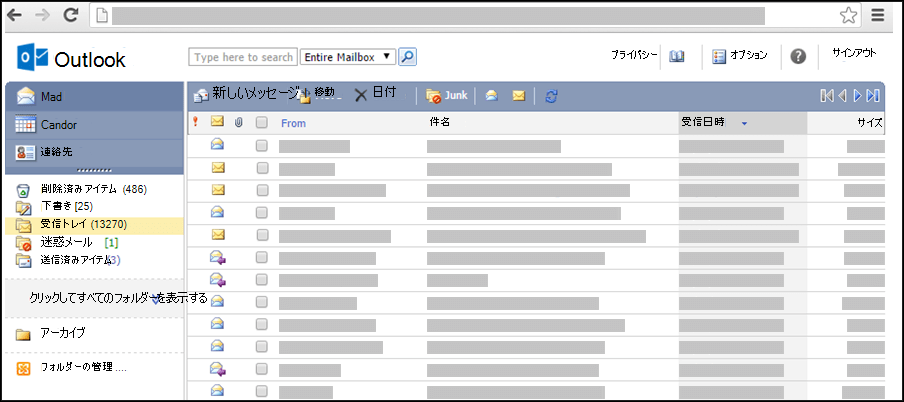
新しい Outlook.com と Outlook on the web をサポートするブラウザーの詳細については、「Office Online で使用できるブラウザー」を参照してください。
Outlook Web App をサポートしているブラウザーについては、「Outlook Web App をサポートしているブラウザー」を参照してください。
添付ファイルを元の形式で開く
Outlookのライト バージョンでは、[ Web ページとして開く] または [ ブラウザーで開く] を使用して、いくつかの一般的な種類の添付ファイルを Web ページとして変換して開くことができます。
添付ファイルを元の形式で開くには、Web バージョンの添付ファイルの上部にあるリンクをクリックします。
Web ページとして開いた添付ファイルを保存する
-
添付ファイルを元の形式で保存するには、Web ページの上部にある添付ファイルの名前を右クリックして [対象をファイルに保存] を選択します。
-
添付ファイルを保存する場所を選択します。
-
[保存] をクリックします。
Web ページとして開いた添付ファイルを印刷する
Web ページとして開いた添付ファイルを印刷するには、Web ページの上部にある添付ファイルのタイトルを右クリックし、[ 印刷先] を選択します。
他に必要な情報はありますか?
以下の種類の添付ファイルを Web ページとして開くことができます。
-
: .doc と .docx
-
: .xls と .xlsx
-
: .ppt と .pptx
-
Adobe Acrobat: .pdf
関連情報
Outlookのライト バージョンで添付ファイルを操作する方法の詳細については、「 Outlook のライト バージョンでのメールの読み取りと送信」を参照してください。
通常バージョンに戻す方法や、機能と制限事項など、 Outlookのライト バージョンの詳細については、「 Outlook のライト バージョンの詳細」を参照してください。










